부재 중 PC에서 무엇이 실행되고 있는지 걱정 한 적이 있습니까? 자녀가 하루 종일 비디오 게임을하고 싶지 않습니까? 프로세스 알리미 아마 당신이 필요한 것입니다. 잘 알려진이 Windows 응용 프로그램은 컴퓨터의 여러 프로세스를 감시하고 Chrome 또는 Firefox와 같은 응용 프로그램과 같은 프로세스가 시작되거나 중지 될 때 전자 메일을 통해 알려줍니다. 이 도구는 10 분에서 하루까지 사용자가 정의한 시간 간격에 따라 선택한 프로세스를 스캔하고 모니터링합니다. PC를 다른 사람과 공유해야하고 주변에 있지 않은 동안 활동에 대한 탭을 유지하려는 경우 매우 유용 할 수 있습니다.
백그라운드에서 자동으로 프로세스 알리미 실행로우 프로파일을 유지하면서 시스템 트레이에 앉아 있습니다. 마우스 오른쪽 버튼을 클릭하면 나타나는 상황에 맞는 메뉴를 통해 기본 설정에 따라 도구를 구성 할 수 있습니다. 예를 들어 트레이 팁과 전자 메일 알림, 텍스트 로그 및 시작 동작을 전환 할 수 있습니다. 마찬가지로 자동 스캔 간격을 변경하고 모니터링을 일시적으로 일시 중지 할 수 있습니다. 모니터링되는 프로세스와 관련된 이메일 알림을 받으려면 먼저 프로그램으로 이메일 주소를 구성해야합니다.

상황에 맞는 메뉴에서 이메일 설정을 선택하고메시지 탭 아래에 이메일 주소를 입력하십시오. ‘Chrome 실행 됨’또는‘처리 중지됨’등의 이메일 제목과 메시지 본문을 맞춤 설정할 수도 있습니다. 마찬가지로 스크린 샷 첨부 파일을 사용하도록 선택할 수도 있습니다.
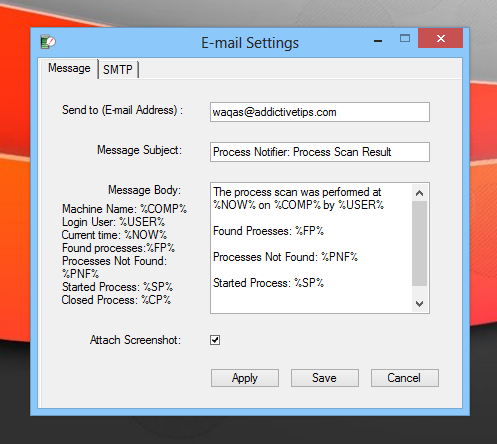
이 도구는 내장 SMTP 서버를 순서대로 사용합니다.이메일 알림을 생성하지만 기본 서버에 문제가있는 경우 SMTP 서버 주소, 포트 및 발신자의 이메일 주소 및 비밀번호와 같은 필수 세부 정보를 입력하여 자체 SMTP 서버를 구성 할 수 있습니다. 세부 정보를 제공 한 후에는 적용 및 저장 버튼을 누르십시오.
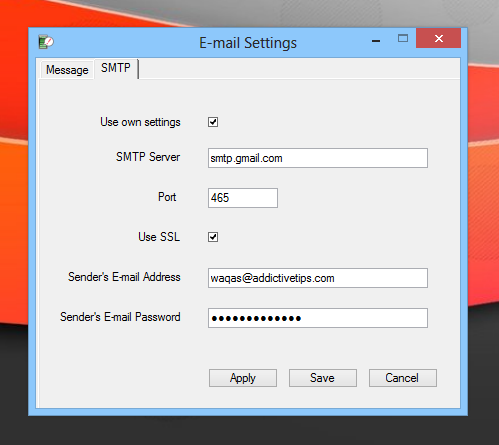
프로세스 모니터에서 프로세스를 추가 할 수 있습니다창과 도구가 선택한 작업에 따라 즉시 모니터링을 시작합니다. 프로세스 이름을 입력 한 후 드롭 다운 메뉴에서 알림 동작을 선택하십시오. 찾을 수 없음, 발견됨, 시작됨 및 닫힘 조치 중에서 선택할 수 있습니다. 또한 선택한 작업이 트리거 될 때 실행할 프로그램 또는 파일을 지정할 수 있습니다. 모든 것이 제자리에 있으면 추가를 클릭 한 다음 저장을 클릭하십시오. 위에서 언급 한 각 절차에 따라 모니터링 할 여러 프로세스를 추가 할 수 있습니다.
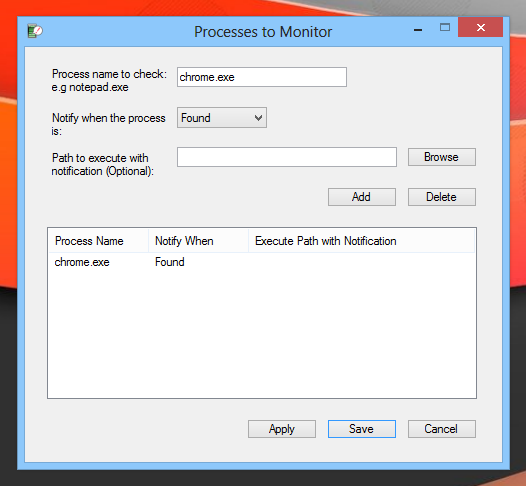
테스트하는 동안 Chrome 브라우저에 사진을 제공했으며 애플리케이션에서 스크린 샷과 함께 프로세스를 인식하고 이메일을 통해 알려주는 데 아무런 문제가 없었습니다.
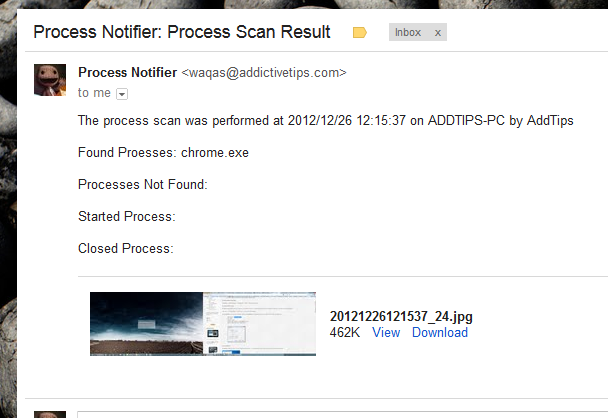
Process Notifier는 32 비트 및 64 비트 버전의 Windows XP, Windows Vista, Windows 7 및 Windows 8에서 작동합니다.
프로세스 알리미 다운로드













코멘트